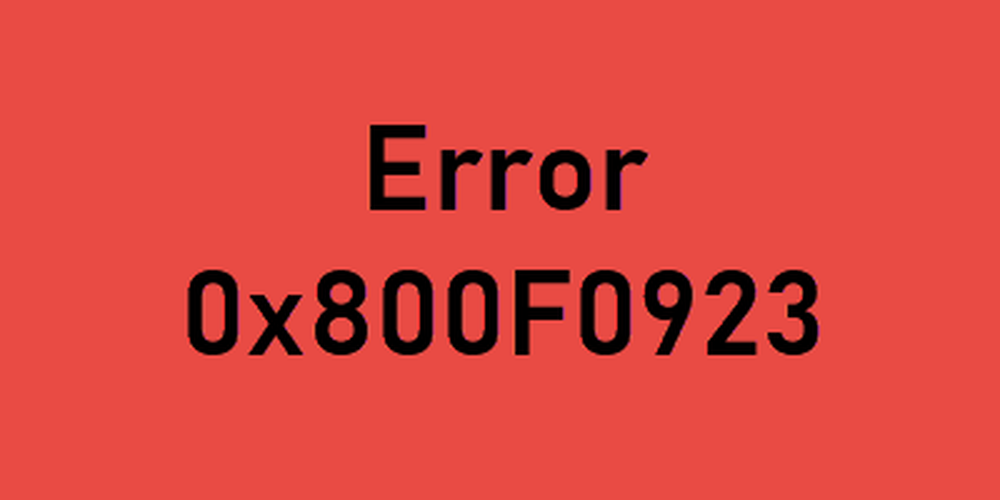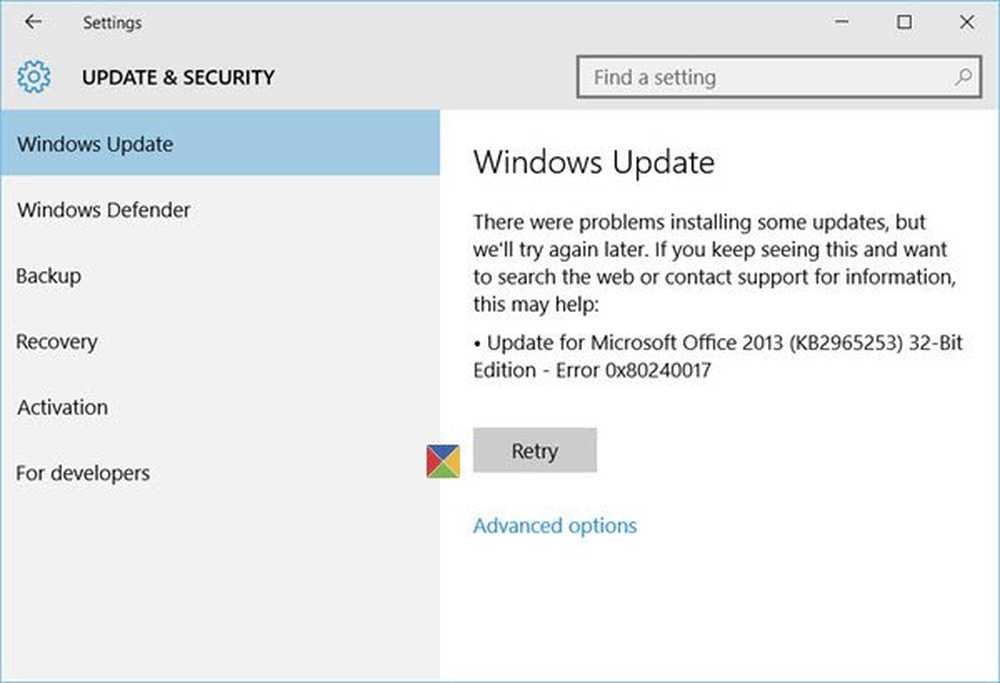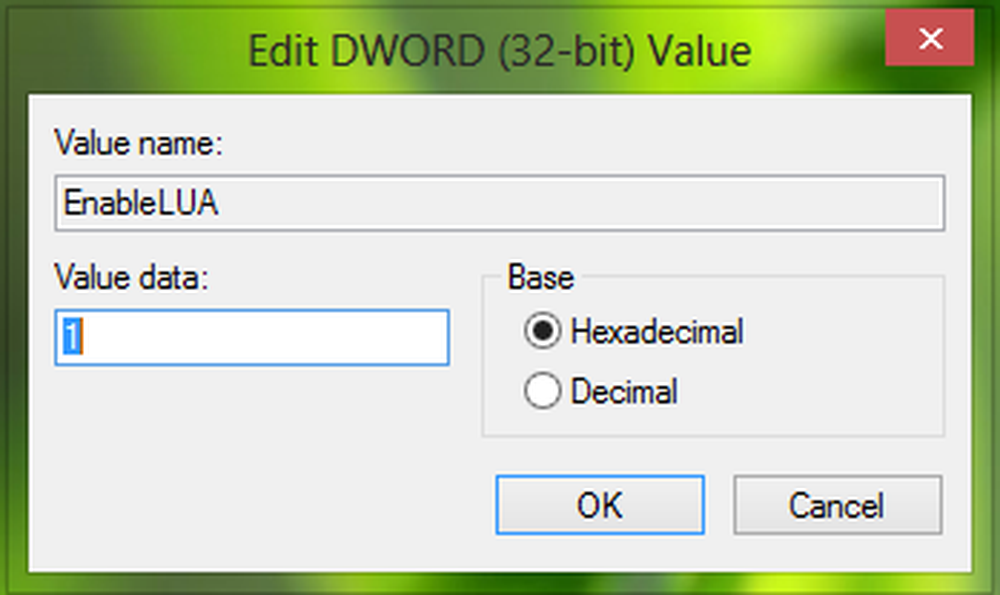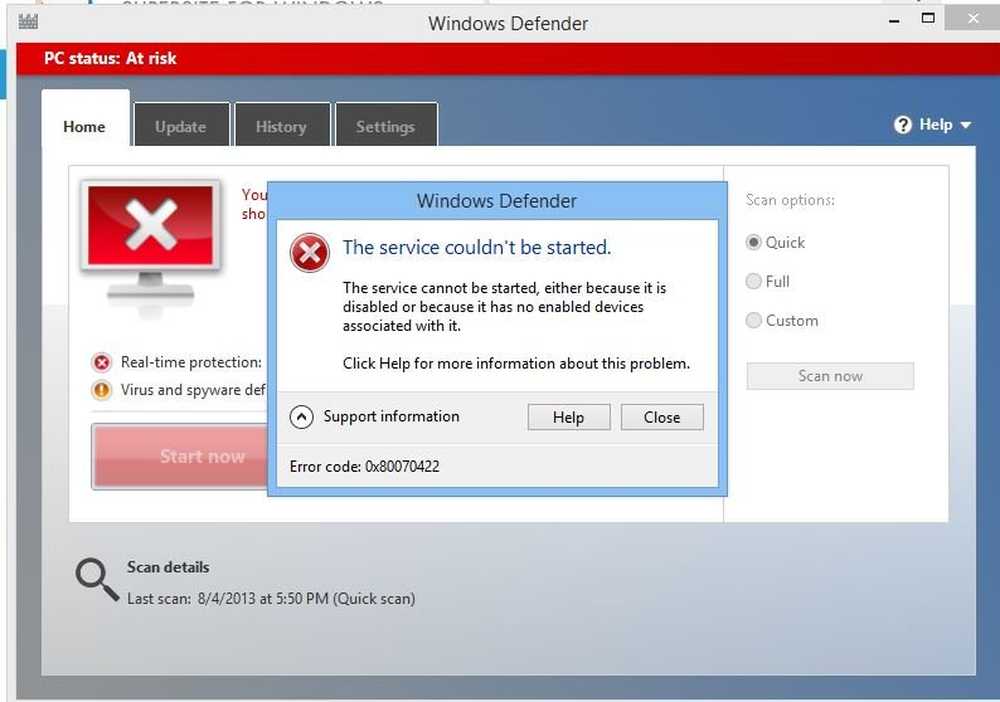Eroare 0x80073cf9 în timp ce instalați aplicații din Windows Store în Windows 10/8
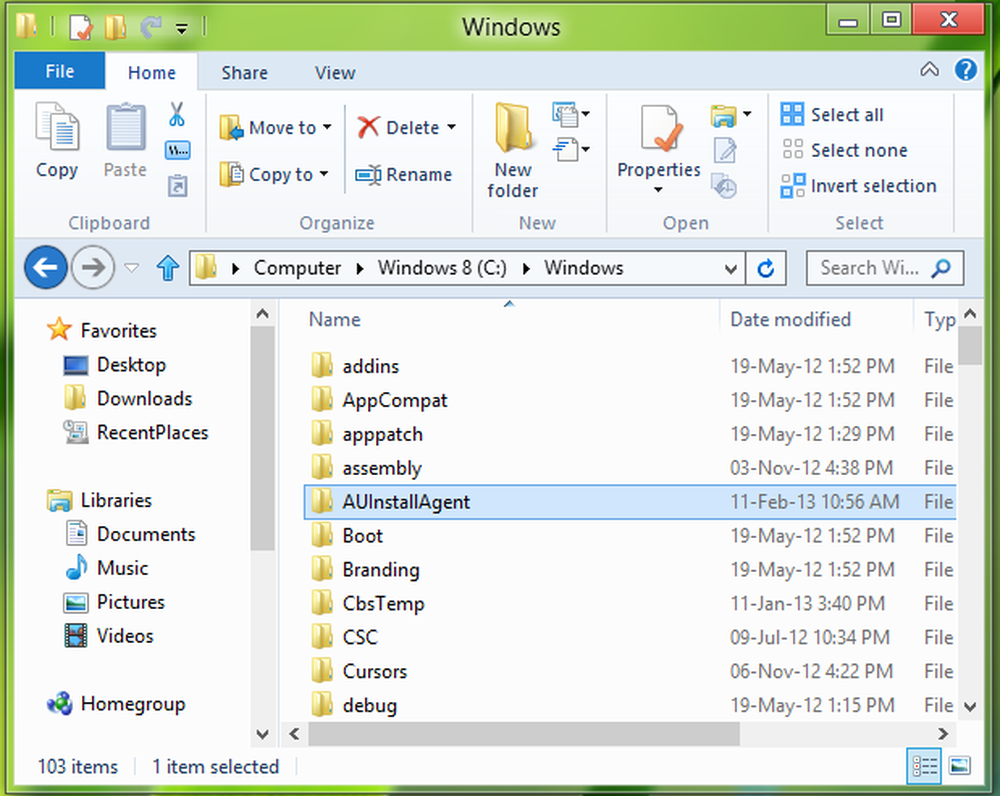
Un utilizator Windows inteligent este cel care își actualizează periodic sistemul de operare Windows, inclusiv software-ul instalat, și stochează în mod regulat, atunci când este necesar. Dar dacă ai o eroare în timpul actualizării?
Sa întâmplat ceva și această aplicație nu a putut fi instalată, codul de eroare 0x80073cf9
Recent, am dat peste o astfel de eroare, care este discutată în mod repetat pe multe site-uri legate de Windows. Este vorba de codul de eroare 0x80073cf9. În cursul acestei erori, Windows doar arată un mesaj că ceva nu a mers bine și nu a putut instala aplicația pe PC.

Pentru a rezolva această problemă, puteți încerca câteva lucruri. Nu uitați să creați mai întâi un punct de restaurare a sistemului înainte de a efectua modificări ale sistemului:
- Executați verificarea fișierelor de sistem (SFC)
- Încercați să ștergeți dosarul "OLE" din Editorul regiștrilor. În primul rând faceți o copie de rezervă a Registrului. Apoi deschideți regedit și navigați la HKEY_CURRENT_USER \ Software \ Microsoft \. Aici ștergeți dosarul OLE.
- Încercați să executați următoarele comenzi una după alta, înainte de a încerca să actualizați aplicația:
net stop wuauserv
redenumiți c: \ windows \ SoftwareDistribution softwaredistribution.old
net start wuauserv
- Închideți software-ul de securitate și paravanul de protecție și încercați din nou
- Faceți o dezinstalare clară a aplicației și reinstalați-o din nou
- Dacă un dosar cu numele de AUInstallAgent lipsește pe dvs. C: \ Windows folder, recreați-l și apoi încercați din nou și vedeți dacă aceasta vă ajută. Singura condiție pentru a face acest lucru este să fiți conectat ca administrator al Windows-ului.
- Asigurați-vă că dosarul "AppReadiness" există în interiorul C: \ Windows, dacă nu există, creați-l manual și lăsați-l gol.
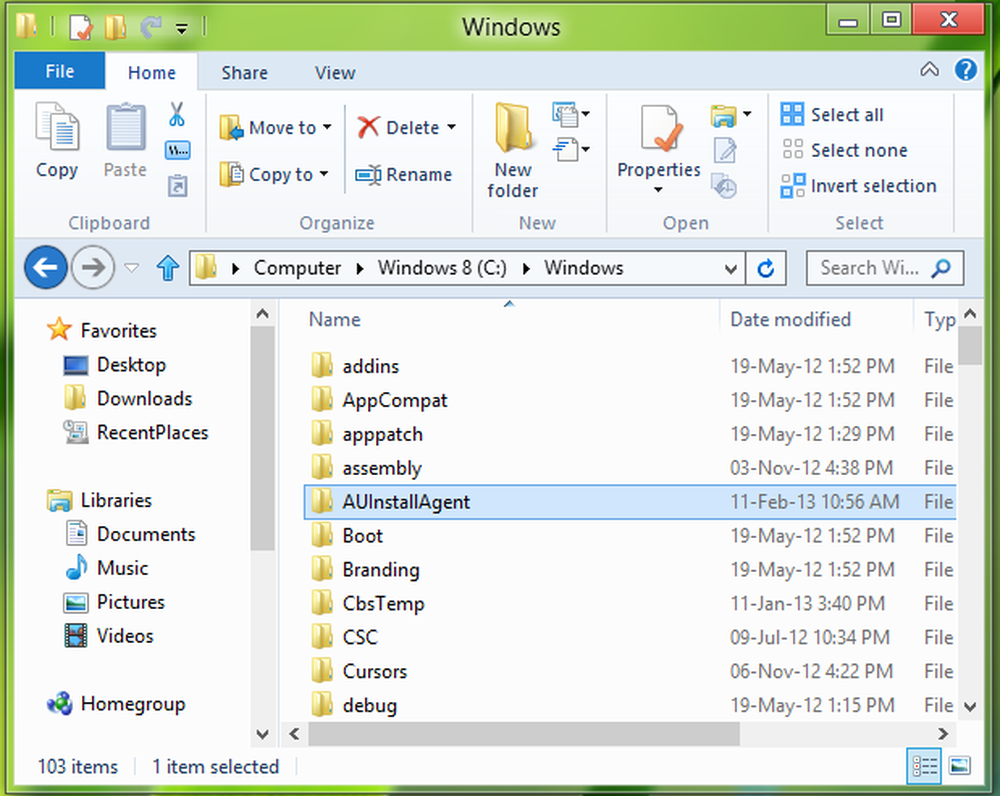
Sper că ceva ajută.
Vedeți acest lucru dacă primiți codul de eroare 0x8024600e când încercați să instalați sau să actualizați aplicațiile Windows Store.